提示打印机后台程序服务没有运行解决教程
时间:2020-05-02 来源:深度系统|深度-值得深入
最近小伙伴反映了一个关于打印机故障的问题,添加打印机或是使用打印机时,系统弹出“打印后台程序服务没有运行”对话框,这该怎么办呢?深度技术官网就来给大家分享提示打印机后台程序服务没有运行解决方法。
提示打印机后台程序服务没有运行解决教程:
原因一:后台打印机无法结束进程。这是最常见的原因,往往由于程序错误,导致已经打印完的项目还在打印列表中显示,这会导致接下来要打印的项目无法打印。
解决方法:打开电脑的C盘,依次点击“WINDOWS”,“system32”,“spool”,这里找到PRINTERS文件夹,打开后点击属性会发现为只读属性,把这个属性取消,然后在返回到PRINTERS文件夹,把它删除即可。

原因二:打印机服务的问题。有时候引起这个问题的原因是打印速度很慢,从而导致打印机后台程序服务没有运行。
解决方法:右键点击我的电脑,找到“管理”这个选项,找到“服务和应用程序”,点击会现一个列表,点击“服务”选项,这时在右边会出现很多的服务项,找到“print spooler”,然后双击这个选项。这时候会出现一个属性对话框,找到“启动类型”并设置为自动。然后关闭这些选项,重新使用打印机。
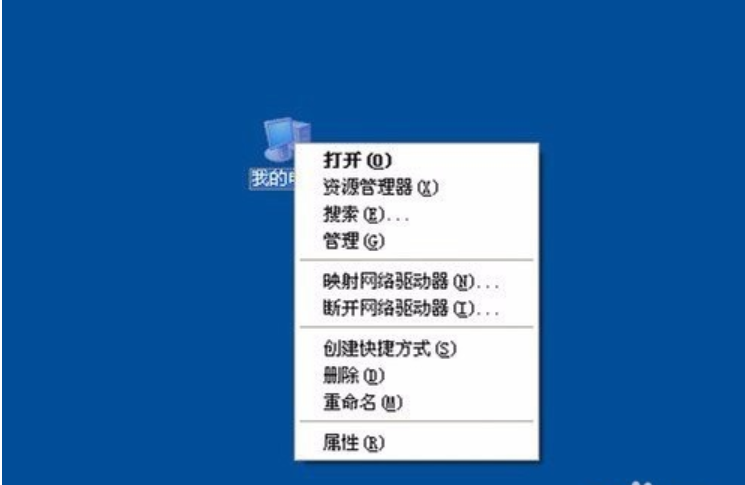
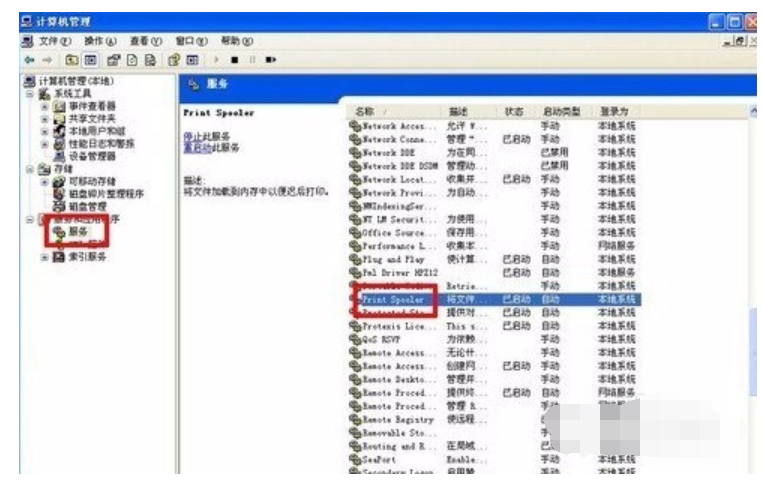
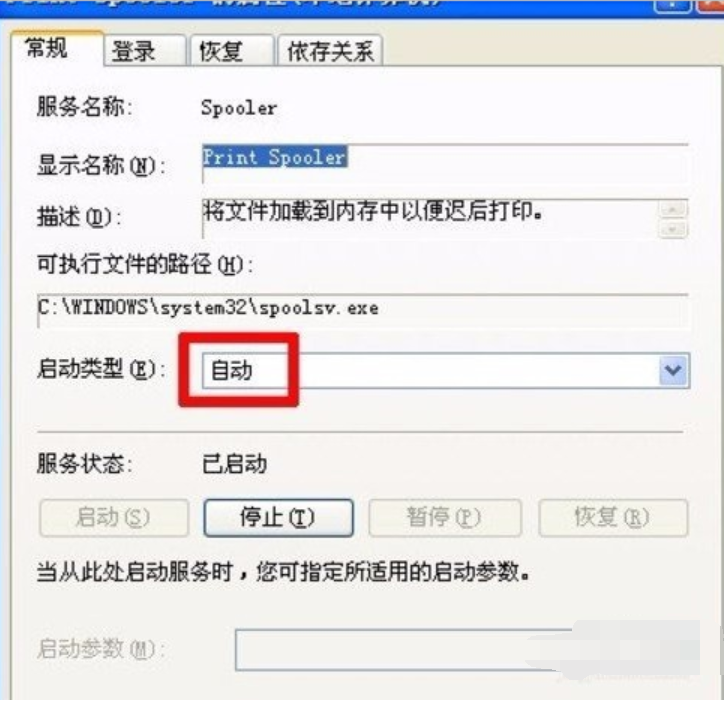
原因三:打印机驱动问题。有时候出现这类问题是由于打印机驱动程序在安装的时候出现了错误导致的。
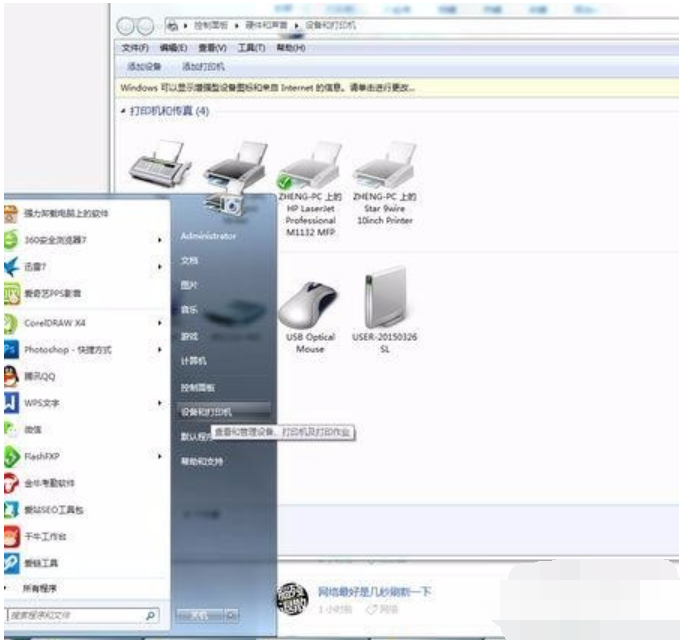
解决方法:这类问题的解决比较简单,只要重新安装一下打印机的驱动程序即可。
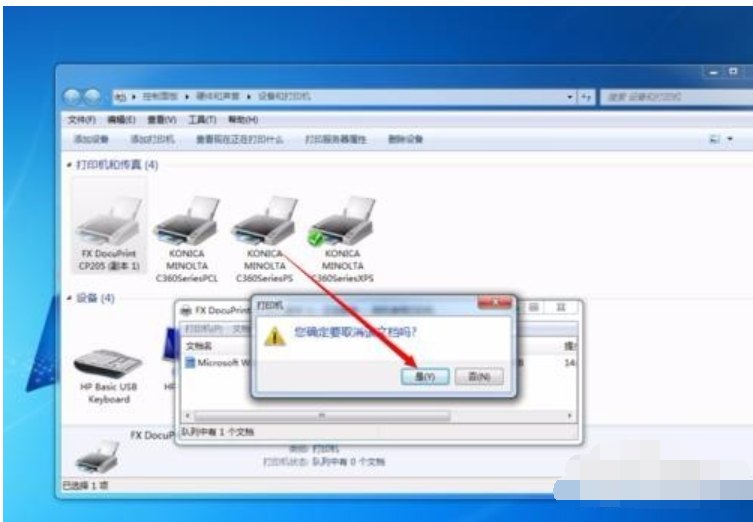
原因四:病毒感染。有时候电脑出现被病毒入侵,这个会导致使用打印机服务时出现“打印机后台程序服务没有运行”,这类问题也是最复杂的。
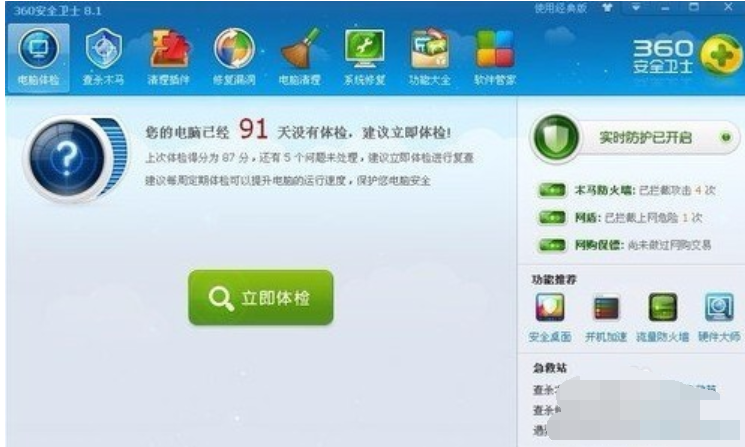
解决方法:
1,首先要打开杀毒软件进行系统的杀毒,这样可以避免再被病毒感染,然后打开注册表找到HKEY_LOCALZ_MACHINE,SYSTEM Control,SET001,controlprintprinters,把这个注册表给删除。
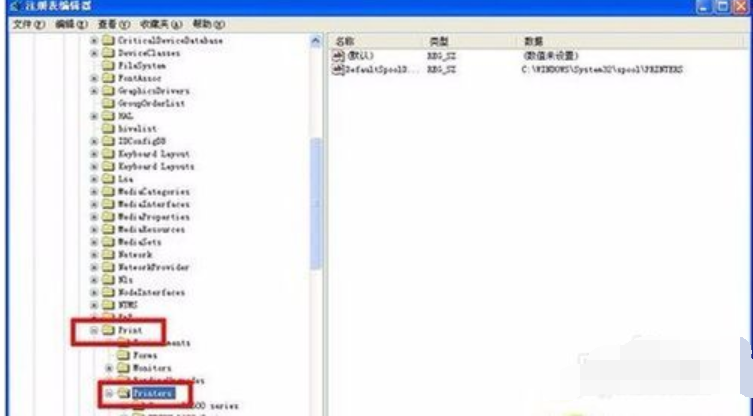
2,这时候的打印机的运行程序也被删除了,是不能运行打印机服务的,具体解决方法为:1、在电脑中打开服务选项,然后找到“print spooler”选项,将这个服务停止。2、依次打开C盘中的“WINDOWS”“system32”,找到“spool”文件夹并删除。3、最后再重新启动“print spooler”选项。
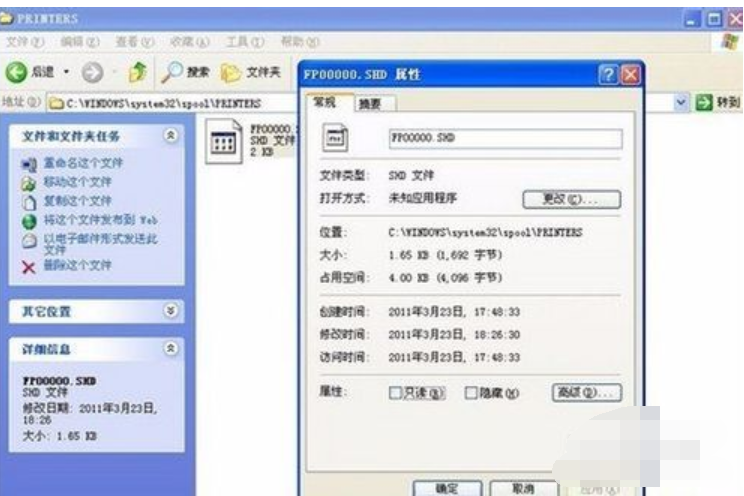
以上是深度技术官网为大家带来的提示打印机后台程序服务没有运行解决教程。
相关信息
-
-
2020/05/11
深度XP系统用户无法关机的故障原因图文教程 -
2020/05/02
提示打印机后台程序服务没有运行解决教程 -
2018/08/09
WinXP如何去掉桌面图标的蓝色阴影?
-
-
WinXP系统如何去掉桌面图标的阴影?
最近有WinXP系统用户反映,电脑桌面图标带有蓝色的阴影,用户觉得看着非常不舒服,想要将阴影去掉,但又苦于不知道如何去掉,这让用户非常烦恼。那么,WinXP系统如何去掉桌面图标的阴影...
2018/08/07
-
WinXP系统提示Nsis Error错误的具体解决方法
WinXP系统提示Nsis Error错误怎么办?当我们在使用XP系统时,有时候会遇到系统提示Nsis Error错误的情况,这问题虽然不常发生,但是解决起来比较麻烦,下面小编就和大家分享下WinXP系...
2018/07/16
系统教程栏目
栏目热门教程
人气教程排行
站长推荐
热门系统下载
- 1 深度技术 GHOST Win7 64位纯净版 v2020.05 (X64)
- 2 深度系统Ghost Win10 64位专业版 v2021.03
- 3 深度技术 Ghost Xp SP3 极速装机版 v2022
- 4 深度系统 Ghost Win7 旗舰版64位 v2021.03
- 5 深度技术 Win7 SP1 X64旗舰装机版 v2021.09
- 6 深度系统 Ghost Win7 新旗舰版64位 v2021.04
- 7 深度Ghost Win10 64位专业版系统(2004) v2021.06
- 8 深度系统 Windows7 64位旗舰版 v2021.06
- 9 深度系统Ghost Win10 64位专业装机版 v2021.08
- 10 深度系统 Win10 64位专业版 v2021.02


